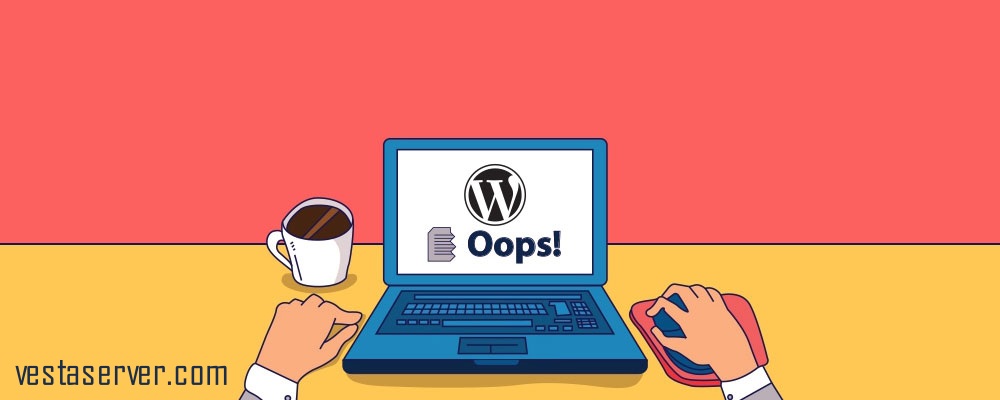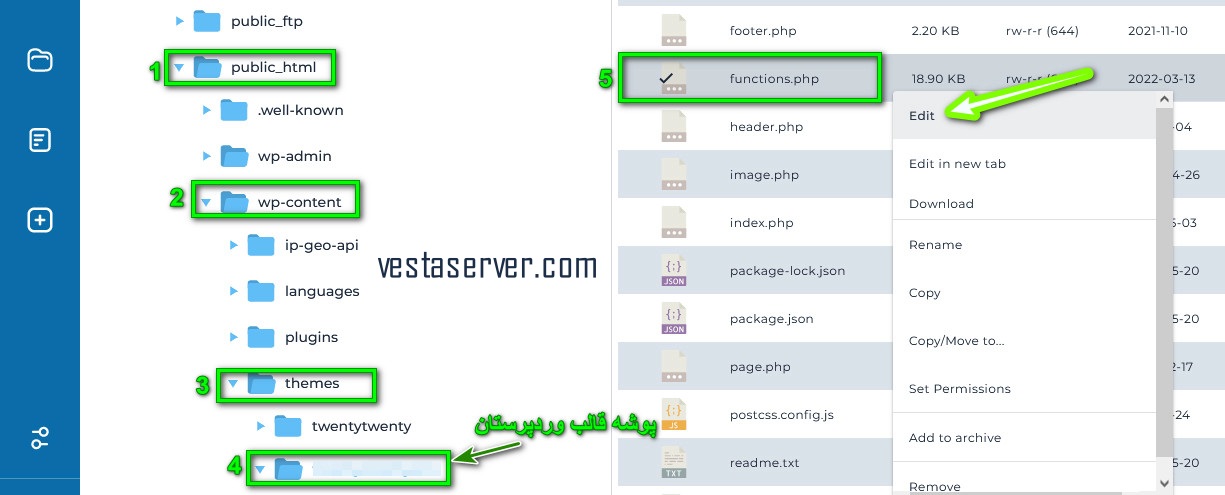آموزش رفع ارور پیوندی که شما دنبال میکردید منقضی شده است
ارور پیوندی که شما دنبال میکردید منقضی شده یکی از ارورهایی است که ممکنه هنگام آپلود فایل ها در وردپرس با آن روبرو شوید.
شاید برای شما هم پیش آمده باشد که بعد از راه اندازی سایتتان زمانی که بخواهید اقدام به نصب قالب و افزونه های مختلف روی وردپرس خود کنید، با خطای The link you followed has expired بدلیل بزرگتر بودن حجم فایل بارگذاری شده از سقف مجاز روبرو شوید.
راه حل مناسب برای حل رفع این ارور، افزایش سقف بارگذاری پیش فرض وردپرس است.
وستا سرور در این مقاله قصد دارد به آموزش رفع ارور پیوندی که شما دنبال میکردید منقضی شده است از طریق تغییر سقف مجاز آپلود بپردازد.
بنابراین اگر شما هم به هنگام آپلود فایل قالب یا افزونه ها در وردپرس با این مشکل مواجه شدید پیشنهاد مي کنم حتما تا انتهای این مطلب را دنبال کنید.
ارور the link you followed has expired
یکی از رایج ترین ارور های وردپرس که ممکنه هنگام آپلود فایل یک قالب یا افزونه در وردپرس خود روبرو شوید ارور ” the link you followed has expired ” یا “ پیوندی که شما دنبال میکردید منقضی شده است” می باشد.
خود وردپرس یک سقف حجم مجاز برای آپلود فایل ها در وردپرس در نظر گرفته حال اگر شما بخواهید یک فایلی را در وردپرس بارگذاری کنید که حجم آن از این حجم پیش فرض وردپرس که برای سقف حجم مجاز درنظر گرفته بیشتر باشد با این ارور روبرو می شويد.
برای اطلاع از حداکثر حجم مجاز پیشفرض وردپرس می توانید اقدامات زیر را انجام دهید:
۱- وارد پیشخوان وردپرس خود شوید و سپس از منوی وردپرس روی “رسانه“ کلیک کنید و از زیرمنوهای آن مورد “افزودن“ را انتخاب کنید.
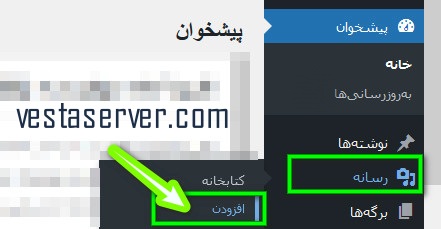
۲- در صفحه باز شده به قسمت “ حداکثر اندازه پرونده برای بارگذاری “ توجه کنید که نشان دهنده حداکثر حجم مجاز برای آپلود فایل از طریق پیشخوان وردپرس است.
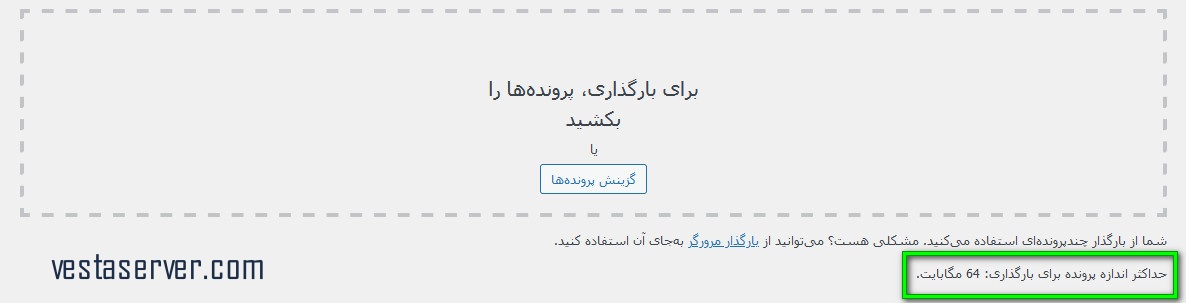
نکته : دقت کنید که این حجم مشخص شده برای همه یکسان نیست و بسته به سرویس هاست شما، ممکنه متفاوت باشد.
آموزش رفع ارور The link you followed has expired
برای رفع ارور “پیوندی که شما دنبال میکردید منقضی شده است” تنها افزایش حداکثر میزان حجم آپلود کافی نیست بلکه شما باید زمان اجرای سایت وردپرسی خود را نیز افزایش دهید.
در این مقاله برای انجام این کار ۳ روش را آموزش می دهيم که از طریق ویرایش یا ایجاد برخی فایل های اصلي وردپرس صورت میگیرند که این روش ها عبارت اند از:
۱– ویرایش فایلhtaccess.
2-ویرایش فایل function.php قالب وردپرس
3- ایجاد فایل php.ini و قرار دادن آن در دایرکتوری public_html
توجه
حتما قبل از کار با فایل های اصلی وردپرس، یک نسخه پشتیبان یا بکاپ از وردپرس خود تهیه کنید تا در صورت بروز هر گونه مشکلی، قادر به برگرداندن سایت خود به حالت قبل باشید.
1- ویرایش فایل htaccess.
گام اول
وارد پنل هاست خود شوید و از قسمت files،به File Manager مراجعه کنید.
نکته: در این آموزش، پنل هاست ما از نوع دایرکت ادمین است، ممکنه پنل هاست شما سی پنل باشد اما روش کار مشابه است و چندان تفاوتی ندارد.
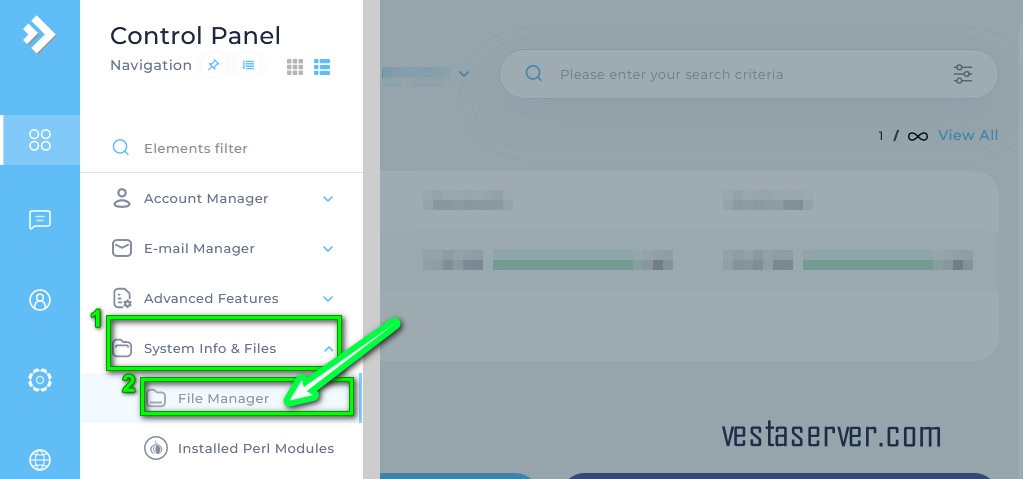
گام دوم
در صفحه باز شده، وارد دایرکتوری public_html شوید و در این دایرکتوری به دنبال فایل htaccess. بگردید.
( در صورتیکه چنین فایلی را پیدا نکردید، می توانید به قسمت Setting در پنل هاست خود بروید و تیک گزینه show hidden files را بزنید. تا فایل های مخفی به شما نمایش داده شوند زیرا ممکن است این فایل جزو فایل های مخفی باشد. )
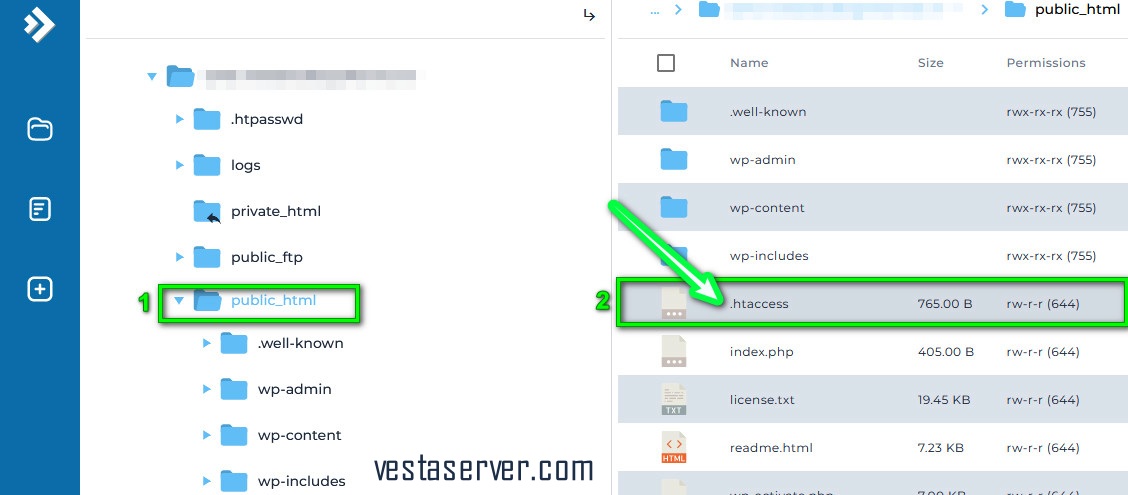
گام سوم
بعد از مشاهده این فایل، جهت ویرایش آن باید روی آن کلیک راست کنید و سپس گزینه Edit را انتخاب کنید.
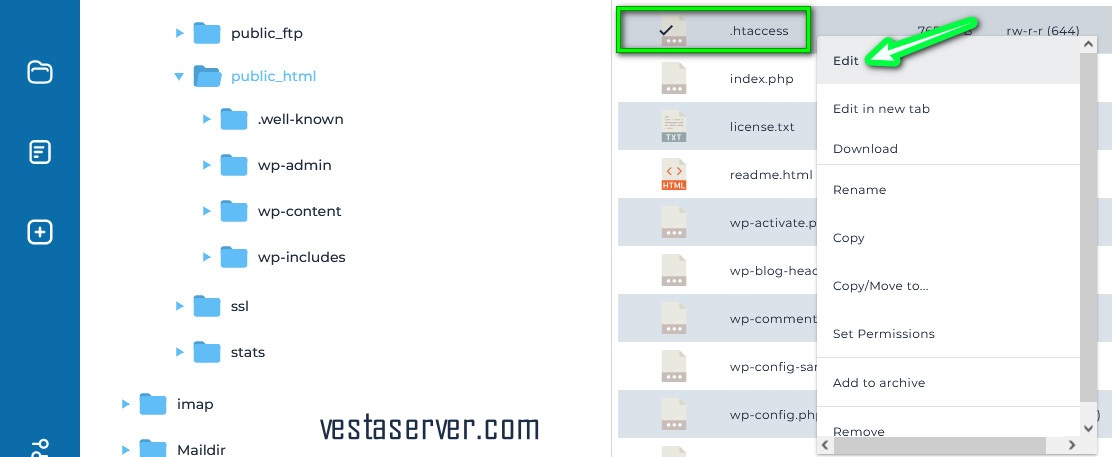
حال در صفحه باز شده، لازم است کدهای زیر را کپی و در فایل قرار دهید و در نهایت روی گزینه “ Save “ کلیک کنید تا تغییرات اعمال شده ذخیره شوند.
php_value upload_max_filesize 512M
php_value post_max_size 512M
php_value max_execution_time 300
php_value max_input_time 300
2- ویرایش فایل function.php قالب وردپرس
روش دیگر برای افزایش سقف حجم مجاز برای بارگذاری فایل، ویرایش فایل functions.php قالب وردپرس است.
نکته : در صورت استفاده از این روش امکان برگشتن محدودیت وردپرس به حالت قبل وجود خواهد داشت.
بنابراین چندان این روش پیشنهاد نمی شود. اما اگر خواستید از این روش جهت رفع ارور ” پیوندی که شما دنبال میکردید منقضی شده است ” استفاده کنید. باید کد زیر را در فایل functions.php قرار دهید.
@ini_set( ‘upload_max_size’ , ‘512M’ );
@ini_set( ‘post_max_size’, ‘512M’);
@ini_set( ‘max_execution_time’, ‘300’ );
3- ایجاد فایلی php.ini و قرار دادن آن در دایرکتوری public_html
روش دیگر جهت رفع ارور ” پیوندی که شما دنبال میکردید منقضی شده است ” ویرایش فایل php.ini است اما امکان تغییر این فایل روی همه ی هاست ها وجود ندارد و برای استفاده از این روش باید ابتدا این فایل را ساخت و ایجاد کرد.
برای اینکار می توانید یک فایل نوت پد روی سیستم خود ایجاد کنید و نام آن را php.ini قرار دهید و بعد خط کدهای زیر را در آن وارد کنید و در آخر این فایل ها را در دایرکتوری public_html آپلود کتید.
upload_max_filesize = 512M
post_max_size = 512M
max_execution_time = 300
حرف آخر
در این مقاله به آموزش رفع ارور پیوندی که شما دنبال میکردید منقضی شده است پرداختیم امیدواریم این آموزش برای شما مفید واقع شده باشد و با استفاده از این آموزش توانسته باشید به افزایش سقف حجم مجاز بارگذاری فایل جهت بارگذاری فایل قالب یا افزونه های خود در وردپرس اقدام کنید.